一台电脑同时安装Win7和Win8系统的操作教程如下,这里我们要用到大白菜U盘启动制作工具,下载地址在文章的最后台,关于win7和win8系统大家要自己准备了。
安装步骤
双击“大白菜U盘启动制作工具V4.6”。

开始安装启动盘工具,点击“下一步”。
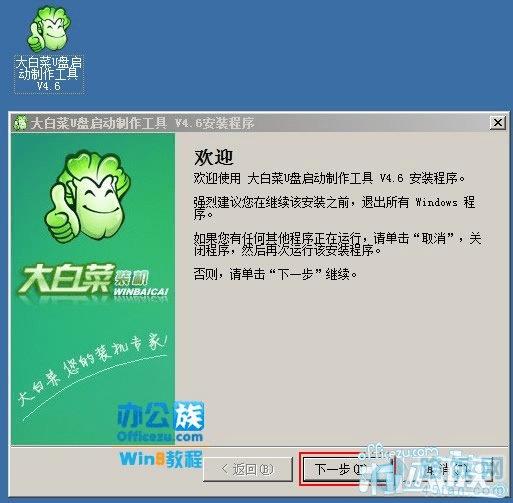
选择“我同意该许可协议的条款”单击“下一步”。
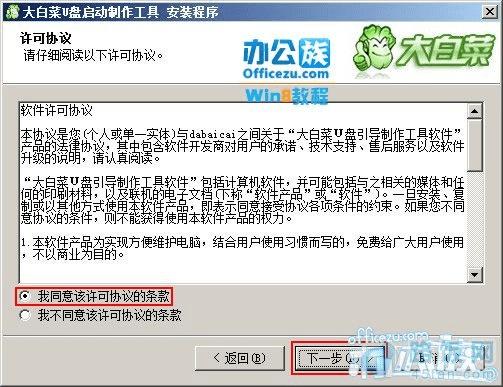
将工具安装到默认目录,点击“下一步”。
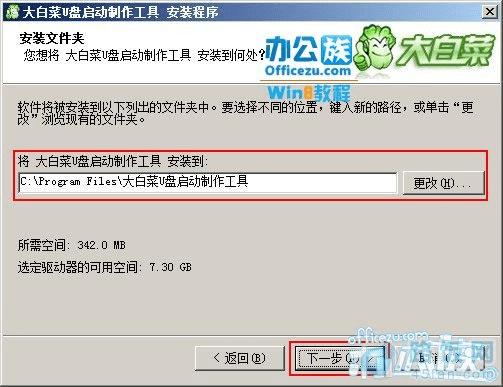
等待工具安装完毕后将自动完成并且关闭安装窗口。
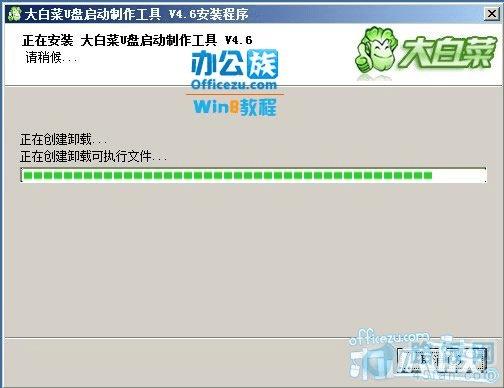
制作U盘启动
将U盘插入电脑中,打开大白菜工具等待工具检测到U盘,点击“一键制作USB启动盘”。
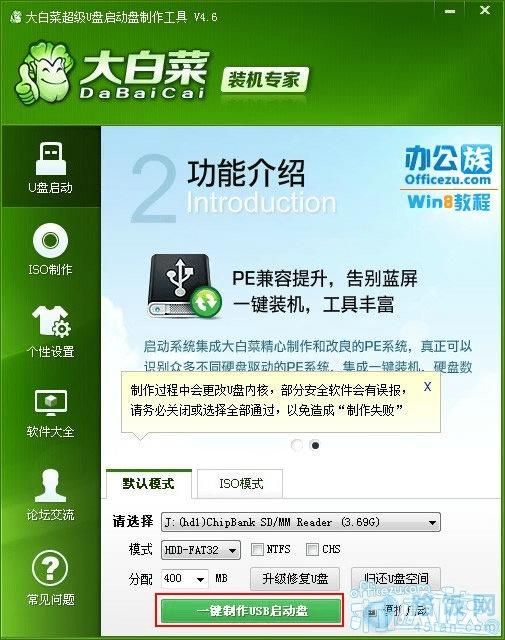
此时提示用户如U盘上的所有数据都删除,选择“确定”。
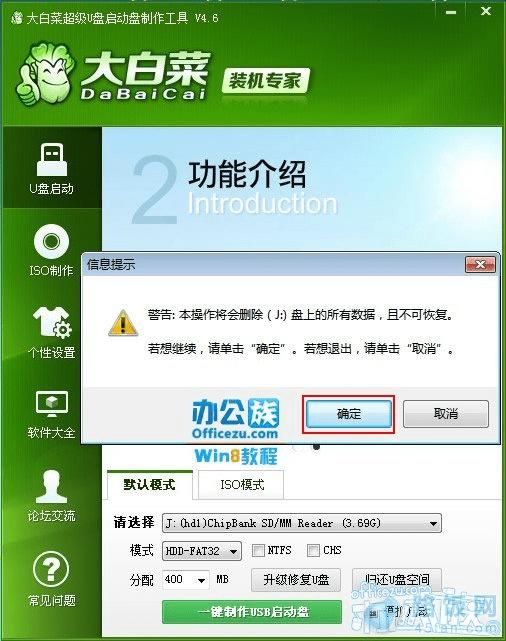
等待工具将启动盘系统写入到U盘中。
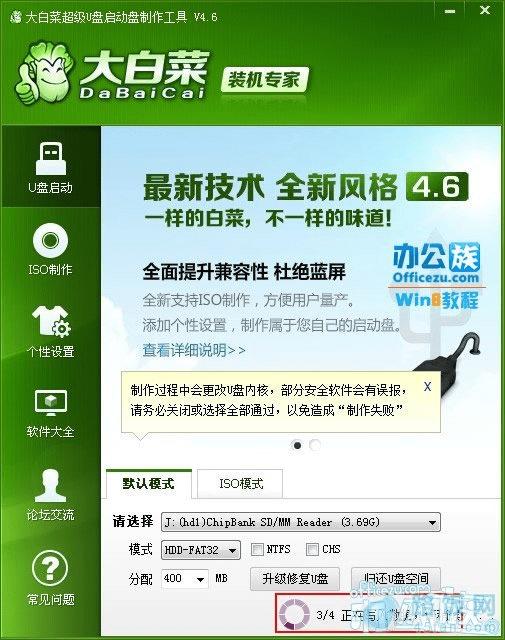
写入完成后,U盘会自动弹出在自动重连。
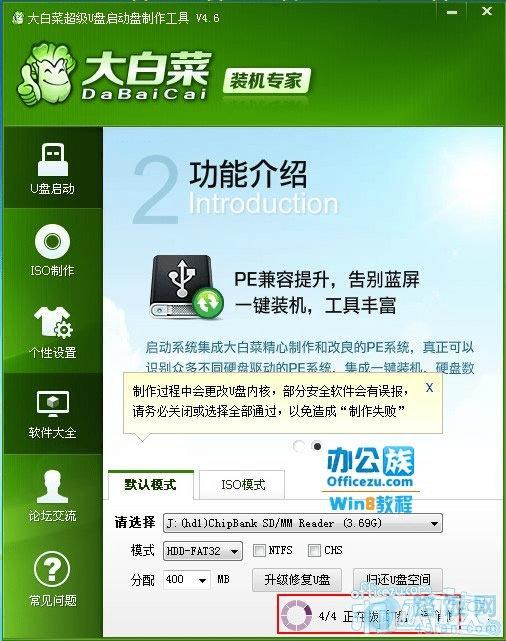
此时重新连上U盘后,提示用户启动U盘制作完成,是否要测试U盘启动情况,点击“是(Y)”。
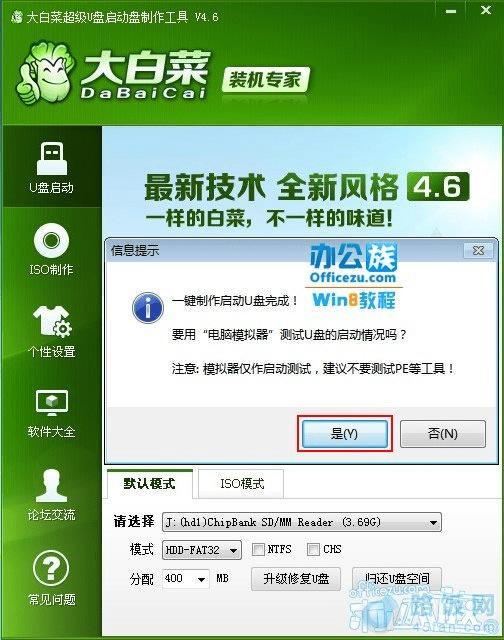
出现图中的界面表示U盘启动制作成功无误!

立即下载
http://pan.baidu.com/s/1i3IIM9J
本文地址:http://www.45fan.com/dnjc/7976.html
